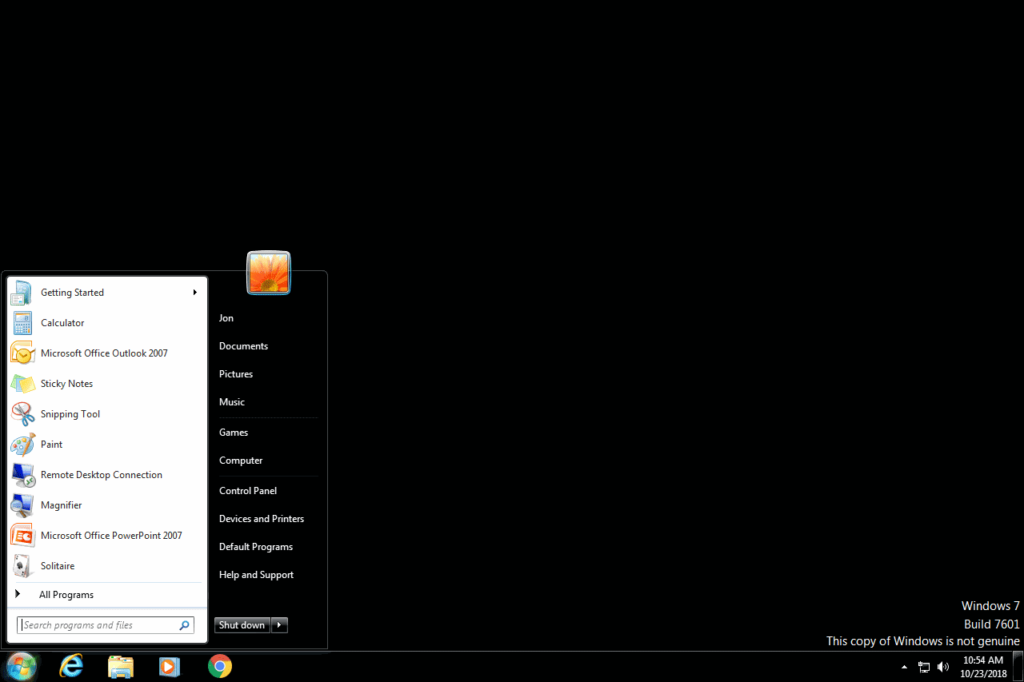Comment corriger l’erreur « Cette copie de Windows n’est pas authentique »
Si votre copie de Windows n’est pas correctement activée, Windows affichera un message « Non authentique ». L’activation du produit est nécessaire pour que Microsoft sache que vous avez légalement acquis Windows et limite le nombre d’ordinateurs utilisant la même clé de produit.
Si vous ne résolvez pas le problème « Windows n’est pas authentique », bien d’autres choses peuvent se produire en plus des messages d’erreur. Si votre copie de Windows n’est pas activée, votre ordinateur peut vous déconnecter toutes les heures, redémarrer de temps en temps, vous donner un bureau noir en permanence, voire vous empêcher d’installer certaines mises à jour de Windows.
à quoi ressemble l’erreur
Les erreurs varient selon la version de Windows. Par exemple, lorsque Windows 7 Build 7601 n’est pas authentique, vous verrez l’erreur suivante :
Windows 7Build 7601 Cette copie de Windows n’est pas authentique
class= »syntaxe-ql »>
Vous pouvez également recevoir occasionnellement des fenêtres contextuelles ou des messages dans d’autres parties de Windows. Voici quelques exemples:
- « Windows n’est pas réel. » « Cliquez sur ce message pour savoir comment obtenir une version authentique. »
- « Activer Windows » « Allez dans Paramètres pour activer Windows. »
- « La copie de Windows que vous utilisez n’a pas été vérifiée comme authentique. »
- » « Activer Windows maintenant » « La période d’activation a expiré. Cliquez sur ce message pour lancer l’activation. «
- « Cette copie de Windows n’est pas authentique. » « Vous pourriez être victime d’un logiciel piraté. »
- « Cette copie de Microsoft Windows n’est pas authentique. » « Votre copie de Microsoft Windows doit être vérifiée comme authentique. »
- « Cet ordinateur n’exécute pas Windows authentique » « Pour utiliser Windows sans interruption, cet ordinateur doit exécuter Windows authentique. »
- « Vous devez activer aujourd’hui. » « Activer Windows maintenant. »
Pourquoi voyez-vous cette erreur
La raison la plus probable d’une erreur telle que « Cette copie de Windows n’est pas authentique » est qu’elle n’est légalement pas authentique ! Cela peut arriver si vous avez installé Windows sans clé de produit valide, et maintenant le système d’exploitation (éventuellement après une mise à jour de Windows) vous en informera.
Une cause moins fréquente de ces erreurs d’activation est qu’un logiciel malveillant a attaqué votre ordinateur, de sorte que les fichiers d’activation valides que vous aviez avant l’infection sont maintenant corrompus ou manquants. Windows n’a pas pu vérifier l’authenticité de votre copie de Windows.
Comment réparer « Windows n’est pas authentique »
Il existe plusieurs façons d’essayer de corriger le message « Windows n’est pas authentique », mais celle qu’il est préférable d’essayer dépend de votre situation et de ce que vous voyez, alors lisez les différentes stratégies ci-dessous avant de commencer.
Entrez une clé de produit valide
Si c’est la première fois que vous utilisez votre ordinateur après l’installation de Windows et que vous n’avez pas entré votre clé de produit, la meilleure façon d’arrêter cette erreur est d’entrer votre clé de produit pour activer Windows.
Vous pouvez modifier votre clé de produit Windows via le Panneau de configuration de Windows 10, 8, 7 et Vista. La modification de la clé de produit Windows XP s’effectue via le registre.
Une autre façon d’entrer une clé de produit différente dans Windows consiste à utiliser la boîte de dialogue Exécuter.Ouvrez-le gagner + R Entrez ensuite ce qui suit :
slui.exe 3
Vous obtiendrez une invite où vous pourrez taper votre clé de produit.
Réinitialiser les informations de licence
Ce correctif pour l’erreur « Windows n’est pas authentique » réinitialise les informations utilisées pour activer Windows. Cela devrait supprimer l’erreur si les informations sont valides mais corrompues d’une manière ou d’une autre.
-
Ouvrez une invite de commande élevée.
-
Tapez ce qui suit, suivi de Entrer:
SLMGR – recharger
Si un message d’erreur s’affiche, essayez ce qui suit :
SLMGR / réarmement
-
Attendez la fin de l’exécution de la commande.
-
choisir d’accord sur « Commande terminée avec succès ». message contextuel.
-
Redémarrez votre ordinateur.
-
Si vous voyez des instructions d’activation après le redémarrage de Windows, suivez ces instructions.
Désactiver la politique plug and play
Cette méthode ne fonctionne que sur certaines versions de Windows.
Vous pouvez corriger l’erreur « non authentique » en désactivant l’objet de stratégie de groupe Plug and Play.Si le compte de service réseau ne dispose pas des autorisations appropriées pour accéder L’Université de Hong KongS-1-5-20 clé d’enregistrement.
-
Ouvrir la boîte de dialogue d’exécution gagner + R Raccourcis clavier.
-
Tapez ce qui suit, suivi de Entrer:
rsop.msc
-
va configuration de l’ordinateur > Paramètres Windows > Les paramètres de sécurité > entretien du système.
-
position Brancher et utiliser de la liste.
si Brancher et utiliser mis à sauf indéfini (Regardez la colonne « Démarrage ») et passez à l’étape suivante.
si tu vois indéfini dans cette colonne (comme indiqué dans l’image ci-dessous), ces étapes ne résoudront pas l’erreur « Windows n’est pas authentique ».
-
Recherchez la stratégie de groupe répertoriée à côté de Brancher et utiliser.
-
Modifiez le paramètre de stratégie de groupe sur indéfini.
-
Ouvrez à nouveau la boîte de dialogue d’exécution gagner + R raccourcis clavier, puis entrez ce qui suit, puis Entrer:
gpupdate / forcer
-
Redémarrez votre ordinateur.
-
Après le chargement de Windows, vous devrez peut-être suivre certaines instructions d’activation.
Appliquer les autorisations de registre appropriées
Si les étapes ci-dessus ne résolvent pas les erreurs indiquant que Windows n’est pas authentique ou si elles ne peuvent pas être exécutées en raison de ce que vous avez trouvé à l’étape 4, vous pouvez essayer d’ajuster les autorisations du service réseau pour accéder à des clés de registre spécifiques.
-
Ouvrez l’Éditeur du Registre.
-
position HKEY_USERSS-1-5-20.
-
clic-droit S-1-5-20 et sélectionnez autorisation.
-
choisir Ajouter à Si sous Groupe ou Nom d’utilisateur service Internet Pas encore répertorié.
Si vous le voyez, passez à l’étape 7.
-
Types de service Internet dans la zone de texte et sélectionnez vérifier le nom.
-
choisir d’accord.
-
choisir service Internet.
-
Cochez les cases à côté des deux contrôler entièrement et liresous la colonne Autoriser.
-
choisir d’accord.
-
Redémarrez votre ordinateur.
-
Toutes les invites d’activation qui s’affichent après le chargement de Windows.
Supprimer la mise à jour KB971033
Cette méthode ne fonctionne que sur Windows 7.
Si Windows 7 ne s’active pas correctement, il peut y avoir un problème avec les mises à jour installées via Windows Update, en particulier la mise à jour pour les technologies d’activation Windows (KB971033).
Si vous savez que votre clé de produit est authentique, la suppression et la réinstallation de cette mise à jour peuvent résoudre le problème.
-
va Démarrer > panneau de commande.
-
Ouvrir Programmes et fonctionnalités.
Si vous ne voyez pas l’option, accédez à programme successivement Programmes et fonctionnalités.
-
choisir Afficher les mises à jour installées sur la gauche.
-
chercher KB971033 dans la liste des mises à jour installées.
-
Faites un clic droit sur mettre à jour et sélectionnez désinstaller.
-
choisir Oui À l’invite de confirmation, attendez que Windows désinstalle la mise à jour.
-
Redémarrez votre ordinateur.
Il est préférable de vérifier à nouveau les mises à jour avec Windows Update maintenant, puis d’installer toutes les mises à jour disponibles, telles que la nouvelle version de cette mise à jour KB971033. Il n’est peut-être pas logique de réinstaller la même mise à jour qui a causé l’erreur en premier lieu, mais la mise à jour n’a peut-être pas été installée correctement ; réessayer donnera à la mise à jour une autre chance de s’installer correctement.
Vérifiez votre ordinateur pour les logiciels malveillants
Un virus est une cause peu probable du message « Windows n’est pas authentique », mais vous ne pouvez pas l’exclure sans vérifier.
Il existe un certain nombre de programmes que vous pouvez utiliser pour rechercher différents types de logiciels malveillants, notamment des scanners à la demande, des nettoyeurs de logiciels espions et des programmes antivirus complets.
Une autre option est un outil antivirus amorçable. Ceux-ci sont utiles si vous ne pouvez même pas démarrer Windows pour exécuter une analyse, car ils fonctionnent avant le démarrage de Windows. Vous avez besoin d’un lecteur flash ou d’un disque pour utiliser le nettoyeur de logiciels malveillants amorçable.
Réinstaller Windows
Bien sûr, supprimer Windows de votre ordinateur et le réinstaller est la solution la plus complète à l’erreur « Windows n’est pas authentique ». Cependant, si vous avez essayé tout ce qui précède et que Windows ne s’active toujours pas correctement, vous devrez recommencer à zéro.
Avant d’installer Windows sur la version actuelle, assurez-vous d’avoir une copie de votre clé de produit Windows pour éviter d’acheter une toute nouvelle copie.
Voir Comment supprimer et réinstaller correctement Windows pour obtenir de l’aide.
Merci de nous en informer!
Dites-nous pourquoi !
D’autres détails ne sont pas assez difficiles à comprendre